Wenn beim Druck auf Papier aus einer bestimmten Papierzufuhr die Druckposition schief ist, können Sie die Position über das Bedienungsfeld anpassen.
|
WICHTIG
|
|
Wenn ein Teil des Druckbildes außerhalb des bedruckbaren Bereichs liegt, nachdem die Druckposition angepasst wurde, wird dieser Teil auf dem Ausdruck fehlen.
|
|
HINWEIS
|
|
Die Ausrichtung der Bilder auf den Rückseiten variiert abhängig von der Druckausrichtung oder der Einstellung für [BINDUNG].
|
Führen Sie den Druck zur Anpassung der Druckposition durch, und überprüfen Sie die anzupassende Position und Richtung.
|
WICHTIG
|
|
Setzen Sie zunächst [DOPPELS. DRUCK] auf [EIN].
|
1
Drücken Sie [  ] (
] ( : Einzugsauswahl).
: Einzugsauswahl).
 ] (
] ( : Einzugsauswahl).
: Einzugsauswahl).
2
Wählen Sie mit [  ] und [
] und [  ] die Option [PAPIERZUFUHR] aus, und drücken Sie dann [OK].
] die Option [PAPIERZUFUHR] aus, und drücken Sie dann [OK].
 ] und [
] und [  ] die Option [PAPIERZUFUHR] aus, und drücken Sie dann [OK].
] die Option [PAPIERZUFUHR] aus, und drücken Sie dann [OK].
3
Wählen Sie mit [  ] und [
] und [  ] die Papierzufuhr aus, für die Sie die Druckposition überprüfen möchten, und drücken Sie dann [OK].
] die Papierzufuhr aus, für die Sie die Druckposition überprüfen möchten, und drücken Sie dann [OK].
 ] und [
] und [  ] die Papierzufuhr aus, für die Sie die Druckposition überprüfen möchten, und drücken Sie dann [OK].
] die Papierzufuhr aus, für die Sie die Druckposition überprüfen möchten, und drücken Sie dann [OK].Wenn Sie die Druckposition für den Doppelseitendruck anpassen möchten, wählen Sie die gewünschte Papierzufuhr aus.
 |
[Kassette 2] wird nur angezeigt, wenn der Papiereinzug installiert ist.
|

4
Drücken Sie [  ] (
] ( : Online).
: Online).
 ] (
] ( : Online).
: Online). 
5
Vergewissern Sie sich, dass der Drucker online ist.
Wenn der Drucker nicht online ist, drücken Sie [  ] (
] ( : Online).
: Online).
 ] (
] ( : Online).
: Online). 6
Drücken Sie [  ] (
] ( : Dienstprogramm).
: Dienstprogramm).
 ] (
] ( : Dienstprogramm).
: Dienstprogramm).
7
Wählen Sie mit [  ] und [
] und [  ] die Option [DRUCKPOSNDRUCK] aus, und drücken Sie dann [OK].
] die Option [DRUCKPOSNDRUCK] aus, und drücken Sie dann [OK].
 ] und [
] und [  ] die Option [DRUCKPOSNDRUCK] aus, und drücken Sie dann [OK].
] die Option [DRUCKPOSNDRUCK] aus, und drücken Sie dann [OK].Der Druck zur Anpassung der Druckposition wird wie im Folgenden dargestellt gedruckt. Der obere Bereich des ausgegebenen Papiers ist der obere Bereich des Drucks zur Anpassung der Druckposition.

|
HINWEIS
|
|
Überprüfen Sie als nächstes die Druckergebnisse, und geben Sie wie im Abschnitt "Anpassen der Druckposition" beschrieben die Richtung und Position für die Anpassung an (siehe folgenden Abschnitt).
|
Überprüfen Sie als nächstes die Druckergebnisse des Drucks zur Anpassung der Druckposition, und geben Sie die Richtung und Position für die Anpassung an.
Die Maße für  auf dem gedruckten Papier lauten folgendermaßen:
auf dem gedruckten Papier lauten folgendermaßen:
 auf dem gedruckten Papier lauten folgendermaßen:
auf dem gedruckten Papier lauten folgendermaßen: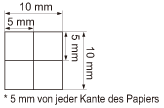
In diesem Abschnitt wird als Beispiel das Verfahren zur Einstellung für den folgenden Druck zur Anpassung der Druckposition beschrieben, der unter Angabe von Kassette 1 gedruckt wurde.
In diesem Fall passen Sie "Position X" um "-5,0 mm" an, da die Druckposition von (A) um 5 mm nach oben verschoben werden sollte.
In diesem Fall passen Sie "Position X" um "-5,0 mm" an, da die Druckposition von (A) um 5 mm nach oben verschoben werden sollte.
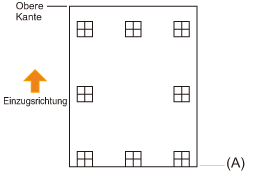
|
WICHTIG
|
|
Passen Sie die Druckposition der ersten Seite mit [VERSET. AUSG. Y] und [VERSET. AUSG. X] an.
Die Druckposition der zweiten Seite hängt von den Einstellungen für die jeweilige Papierzufuhr ab.
|
|
HINWEIS
|
|
Die Druckposition kann innerhalb eines Bereichs von - 5,0 bis + 5,0 mm angepasst werden.
|
1
Drücken Sie [  ] (
] ( : Online).
: Online).
 ] (
] ( : Online).
: Online).Die Anzeige  (Online) erlischt, sodass Sie die Einstellungen auf dem Bedienungsfeld angeben können.
(Online) erlischt, sodass Sie die Einstellungen auf dem Bedienungsfeld angeben können.
 (Online) erlischt, sodass Sie die Einstellungen auf dem Bedienungsfeld angeben können.
(Online) erlischt, sodass Sie die Einstellungen auf dem Bedienungsfeld angeben können.2
Drücken Sie [  ] (
] ( : Einstellungen).
: Einstellungen).
 ] (
] ( : Einstellungen).
: Einstellungen).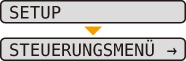
3
Wählen Sie mit [  ] und [
] und [  ] die Option [BENUTZERWART] aus, und drücken Sie dann [OK].
] die Option [BENUTZERWART] aus, und drücken Sie dann [OK].
 ] und [
] und [  ] die Option [BENUTZERWART] aus, und drücken Sie dann [OK].
] die Option [BENUTZERWART] aus, und drücken Sie dann [OK].
4
Wählen Sie mit [  ] und [
] und [  ] die Option [DRUCK.POS. ANP.] aus, und drücken Sie dann [OK].
] die Option [DRUCK.POS. ANP.] aus, und drücken Sie dann [OK].
 ] und [
] und [  ] die Option [DRUCK.POS. ANP.] aus, und drücken Sie dann [OK].
] die Option [DRUCK.POS. ANP.] aus, und drücken Sie dann [OK].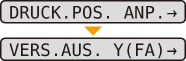
5
Wählen Sie mit [  ] und [
] und [  ] die Papierzufuhr aus, für die Sie die Druckposition überprüfen möchten, und drücken Sie dann [OK].
] die Papierzufuhr aus, für die Sie die Druckposition überprüfen möchten, und drücken Sie dann [OK].
 ] und [
] und [  ] die Papierzufuhr aus, für die Sie die Druckposition überprüfen möchten, und drücken Sie dann [OK].
] die Papierzufuhr aus, für die Sie die Druckposition überprüfen möchten, und drücken Sie dann [OK].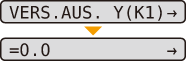
6
Geben Sie mit [  ] und [
] und [  ] den gewünschten numerischen Wert an, und drücken Sie dann [OK].
] den gewünschten numerischen Wert an, und drücken Sie dann [OK].
 ] und [
] und [  ] den gewünschten numerischen Wert an, und drücken Sie dann [OK].
] den gewünschten numerischen Wert an, und drücken Sie dann [OK].Überprüfen Sie die Druckergebnisse des Drucks zur Anpassung der Druckposition, und wählen Sie den numerischen Wert für die Anpassung der Position aus.
Bei jedem Drücken von [  ] erhöht sich der Wert in + 0,1 mm-Schritten, und bei jedem Drücken von [
] erhöht sich der Wert in + 0,1 mm-Schritten, und bei jedem Drücken von [  ] verringert sich der Wert in - 0,1 mm-Schritten. Wenn Sie [
] verringert sich der Wert in - 0,1 mm-Schritten. Wenn Sie [  ] oder [
] oder [  ] gedrückt halten, erhöht sich die Geschwindigkeit, in der sich der Wert ändert.
] gedrückt halten, erhöht sich die Geschwindigkeit, in der sich der Wert ändert.
 ] erhöht sich der Wert in + 0,1 mm-Schritten, und bei jedem Drücken von [
] erhöht sich der Wert in + 0,1 mm-Schritten, und bei jedem Drücken von [  ] verringert sich der Wert in - 0,1 mm-Schritten. Wenn Sie [
] verringert sich der Wert in - 0,1 mm-Schritten. Wenn Sie [  ] oder [
] oder [  ] gedrückt halten, erhöht sich die Geschwindigkeit, in der sich der Wert ändert.
] gedrückt halten, erhöht sich die Geschwindigkeit, in der sich der Wert ändert.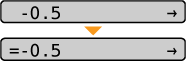
 |
Links neben dem Wert wird "=" angezeigt, und die Druckposition ist angegeben.
|
7
Drücken Sie [  ] (
] ( : Online).
: Online).
 ] (
] ( : Online).
: Online).
8
Drücken Sie [  ] (
] ( : Online), um den Drucker online zu schalten.
: Online), um den Drucker online zu schalten.
 ] (
] ( : Online), um den Drucker online zu schalten.
: Online), um den Drucker online zu schalten.9
Drücken Sie [  ] (
] ( : Dienstprogramm).
: Dienstprogramm).
 ] (
] ( : Dienstprogramm).
: Dienstprogramm).
10
Wählen Sie mit [  ] und [
] und [  ] die Option [DRUCKPOSNDRUCK] aus, und drücken Sie dann [OK].
] die Option [DRUCKPOSNDRUCK] aus, und drücken Sie dann [OK].
 ] und [
] und [  ] die Option [DRUCKPOSNDRUCK] aus, und drücken Sie dann [OK].
] die Option [DRUCKPOSNDRUCK] aus, und drücken Sie dann [OK].
 |
Der Druck zur Anpassung der Druckposition wird mit der geänderten Einstellung gedruckt.
|
 |
Überprüfen Sie anhand der Druckergebnisse die Druckposition. Wenn Sie weitere Anpassungen vornehmen möchten, wiederholen Sie die Schritte 1 bis 10.
|